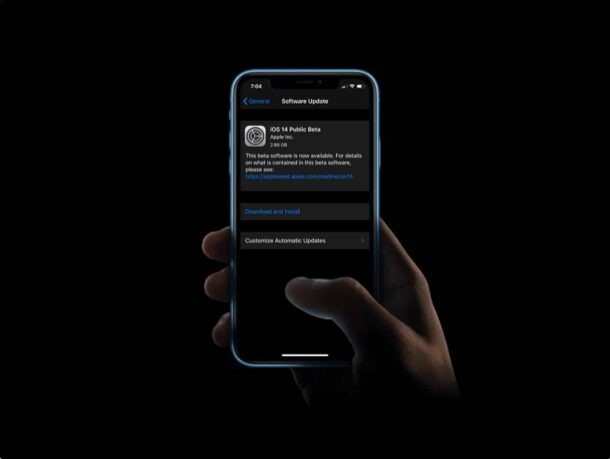
Chcete si hned teď vyzkoušet iOS 14 na svém iPhonu? Pokud jste ochotni se svým zařízením experimentovat, můžete si hned teď vyzkoušet veřejnou beta verzi iOS 14.
Apple odhalil nejnovější iteraci iOS na své online události WWDC 2020 minulý měsíc a první vývojářská beta byla k dispozici v den oznámení pro vývojáře, kteří jsou součástí Apple Developer Program. Běžní uživatelé však byli vynecháni až do uvedení veřejné beta verze. Po týdnech čekání Apple konečně nasadil první veřejnou beta verzi iOS 14 uživatelům, kteří jsou součástí beta softwarového programu. To znamená, že v podstatě každý, kdo je zvědavý, si může nainstalovat beta verzi iOS 14 do svého kompatibilního zařízení.
Zajímá vás, jak získat přístup ke svému zařízení a aktualizovat jej na nejnovější firmware? Už nehledejte, protože v tomto článku vás provedeme nezbytnými kroky k instalaci veřejné beta verze iOS 14 na váš iPhone.
Než provedete aktualizaci na iOS 14 Beta
Nejprve se musíte ujistit, že váš iPhone podporuje iOS 14 a většina nových zařízení to naštěstí podporuje.
Dále budete muset své zařízení zaregistrovat do veřejné beta verze iOS 14 tak, že na svém zařízení přejdete na beta.apple.com. I když jste se již dříve účastnili veřejné beta verze systému iOS, stále budete muset své zařízení znovu zaregistrovat, abyste získali přístup k profilu konfigurace beta verze systému iOS 14.
Než budete pokračovat a pokusíte se aktualizovat své iOS zařízení na nejnovější firmware, musíte si vytvořit zálohu všech dat uložených na vašem zařízení. Je to proto, abyste je neztratili v případě selhání aktualizace softwaru.
Zařízení iOS lze zálohovat dvěma způsoby. Pokud platíte za předplatné iCloud, je mnohem pohodlnější zálohovat svůj iPhone nebo iPad na iCloud. Pokud však nechcete utrácet peníze za iCloud, můžete si vytvořit zálohu svého zařízení na počítači. Na počítačích se systémem Windows můžete k zálohování iPhonu a iPadu použít iTunes. Nebo pokud používáte Mac se systémem macOS Catalina nebo novějším, můžete k zálohování všech dat použít Finder.
Jak nainstalovat iOS 14 Public Beta na iPhone
Mějte na paměti, že tento firmware není stabilní verze, a proto se neočekává, že bude spolehlivý pro každodenní použití. Nedoporučujeme instalovat tuto beta verzi na svůj primární iPhone, protože verze beta systémového softwaru mají tendenci obsahovat chyby, které mohou způsobit, že systém a nainstalované aplikace nebudou správně fungovat. Neneseme odpovědnost za žádné problémy, na které můžete po této aktualizaci narazit.
- Otevřete na svém iPhonu „Safari“ a přejděte na beta.apple.com/profile. Budete požádáni o přihlášení a pokud jste účastníkem Apple Beta Software Program, budete mít možnost „Stáhnout profil“, jak je znázorněno na snímku obrazovky níže.
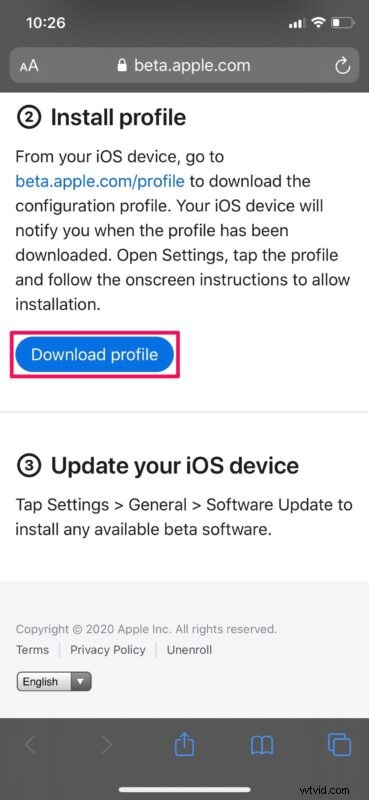
- Nyní se v prohlížeči Safari zobrazí vyskakovací okno s oznámením, že se web pokouší stáhnout konfigurační profil. Pokračujte klepnutím na „Povolit“.
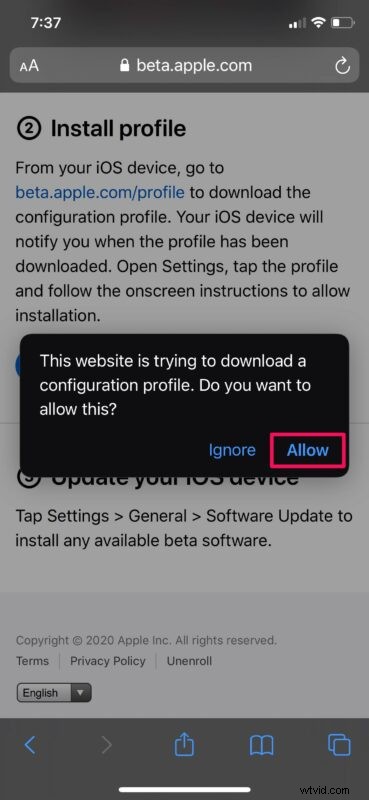
- Dále přejděte na svém iPhonu do „Nastavení“ a klepněte na novou možnost „Stažený profil“, která se zobrazí přímo pod jménem vašeho Apple ID.
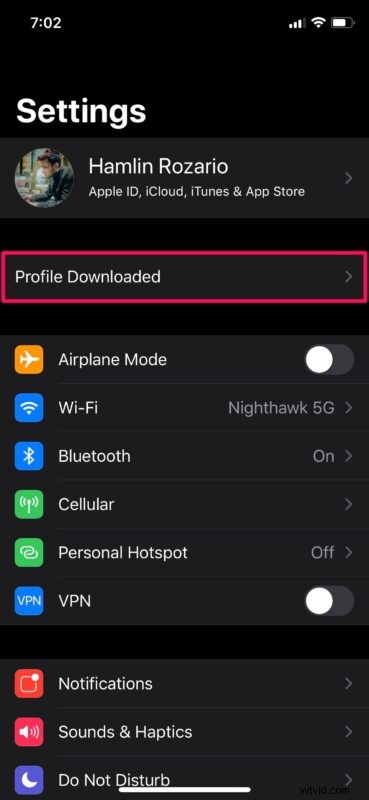
- Klepnutím na „Instalovat“ v pravém horním rohu obrazovky zahájíte instalaci profilu beta.
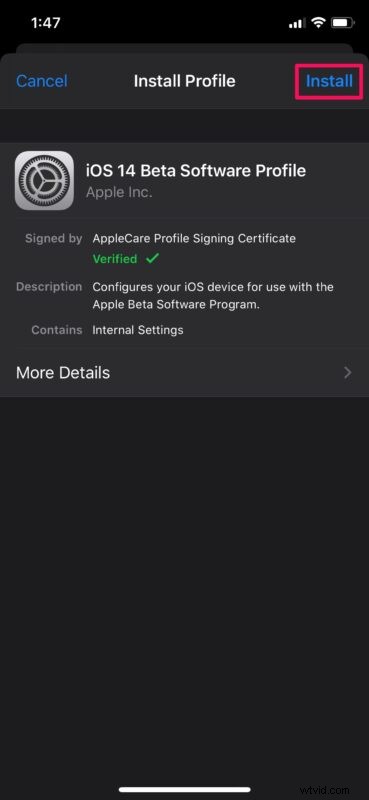
- V tomto kroku budete požádáni o zadání přístupového kódu zařízení. Opětovným klepnutím na „Instalovat“ udělíte souhlas.
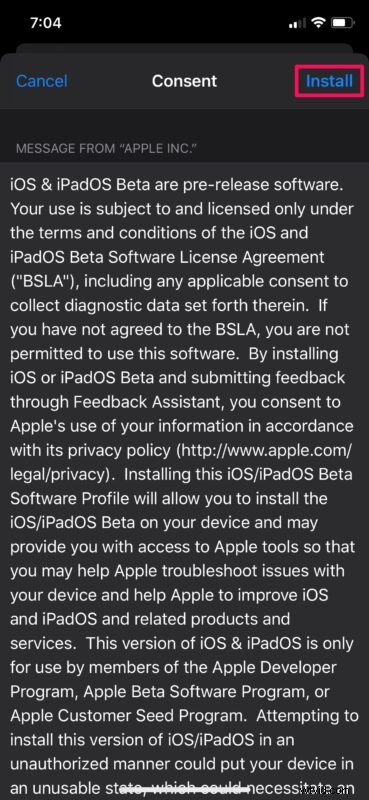
- Po dokončení instalace zavřete nabídku klepnutím na „Hotovo“.
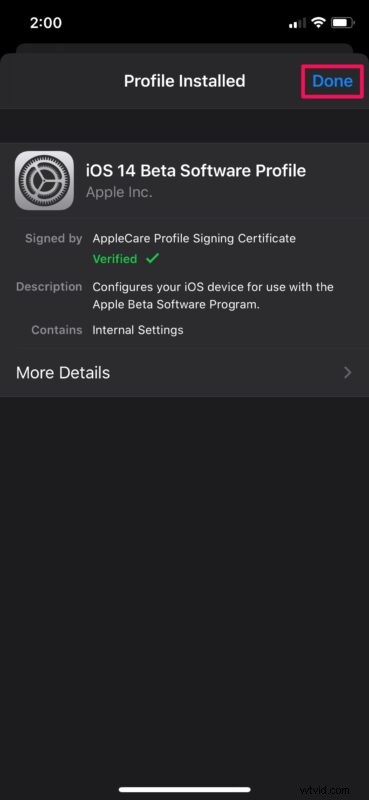
- Nyní přejděte do Nastavení -> Obecné -> Aktualizace softwaru a uvidíte iOS 14 Public Beta dostupný ke stažení. Pokud ne, restartujte svůj iPhone a znovu zkontrolujte.
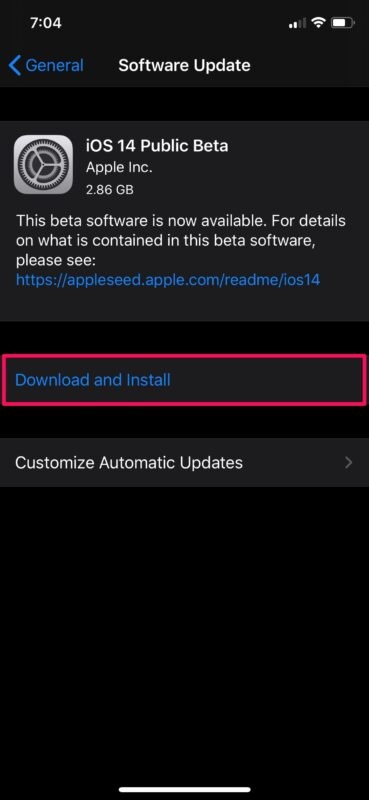
To je v podstatě vše. Úspěšně se vám podařilo získat přístup k veřejné beta verzi iOS 14 na vašem iPhone.
Přestože jsme se v tomto článku zaměřovali pouze na iPhone, můžete si podle následujících kroků nainstalovat veřejnou beta verzi iPadOS 14 i na svůj iPad.
Jak již bylo zmíněno dříve, jedná se o rané sestavení iOS 14, takže pokud uvažujete o instalaci tohoto beta firmwaru, doporučujeme vám počkat na konečné vydání iOS 14. Za normálních okolností Apple začne uvádět stabilní sestavení iOS pouhý týden po oznámení nových iPhonů. Můžeme tedy očekávat, že bude k dispozici někdy na podzim.
Máte po aktualizaci nějaké zásadní problémy? Nebo si možná neužíváte iOS 14, jak jste si mysleli? Naštěstí stále máte možnost přejít na nižší verzi z iOS 14 pomocí nejnovějšího stabilního souboru firmwaru IPSW a poté obnovit z předchozí iCloud nebo místní zálohy, abyste získali zpět všechna svá data.
Doufáme, že se vám bez problémů podařilo aktualizovat váš iPhone na veřejnou beta verzi iOS 14. Jaké jsou vaše první dojmy z nejnovějšího softwaru Apple pro iPhony? Narazili jste už na nějaké bugy? Podělte se o své cenné myšlenky a zkušenosti v sekci komentářů níže.
